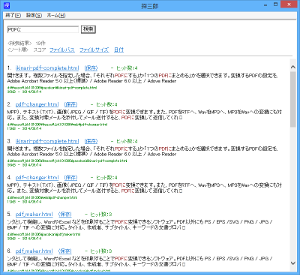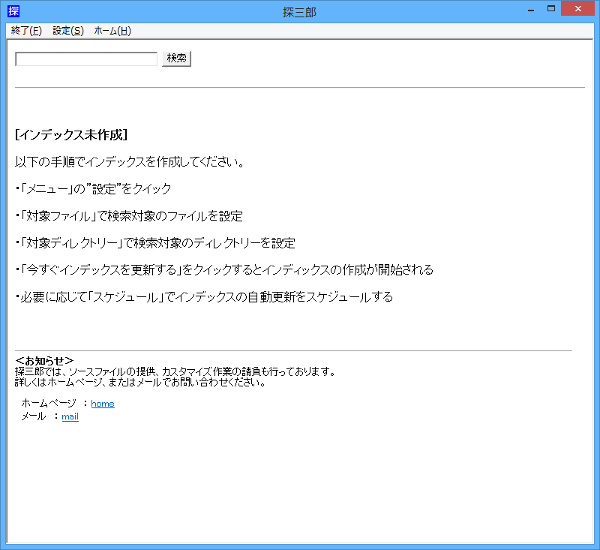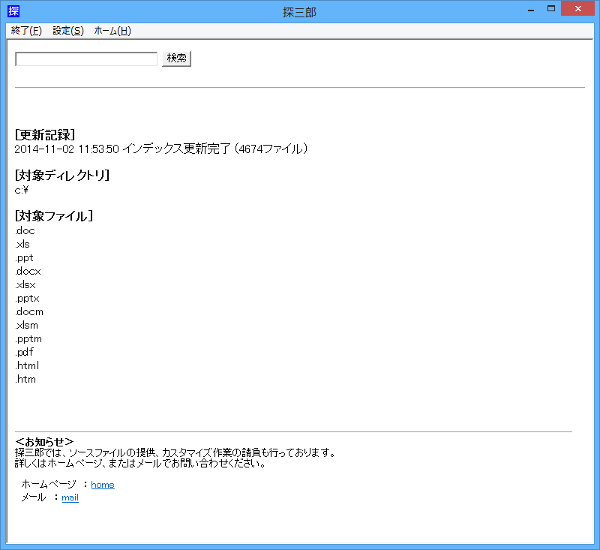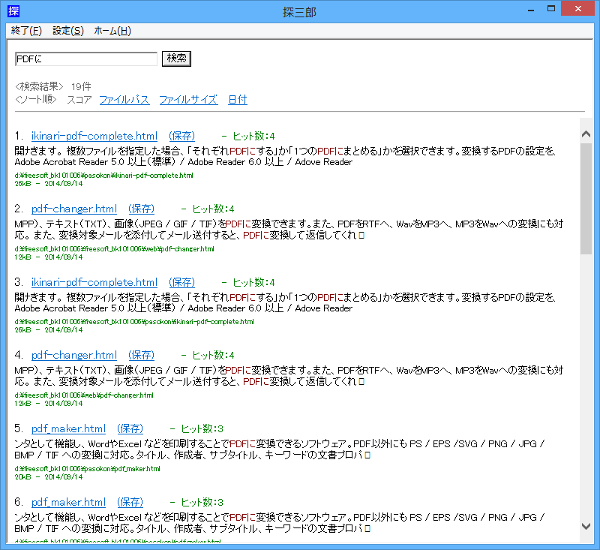探三郎 の使い方
ダウンロード と インストール
- こちらへアクセスしてダウンロードします。
- ダウンロードした圧縮ファイル(sin3rou_v167b.zip)を解凍し、sin3rou.exe から起動します。
※ 本ソフトはインストール不要で利用できます。
使い方
初期設定 - インデックスを作成する
本ソフトを起動すると、「インデックス未設定」画面が表示されます。書かれた手順に従って進めていきます。
- メニューバーの「設定」をクリック。
- 「設定」画面が表示されます。
対象ファイル、対象ディレクトリー、スケジュールを設定して、「今すぐインデックスを更新する」ボタンをクリックすると、インデックスの作成を行います。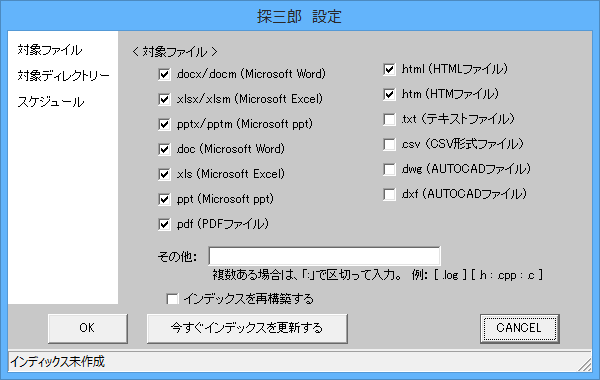
設定 - 対象ファイル
- インデックスが終わると、メイン画面の表示が「インデックス未作成」から「インデックス更新完了」に表示が変わります。
検索する
テキストボックスにキーワードを入力して「検索」ボタンをクリックすると、瞬時に Google のような検索結果ページを表示します。スコア、ファイルパス、ファイルサイズ、日付にソートできます。
更新履歴
Version 1.67b (2025/02/15)
- -
Version 1.67a (2024/07/06)
- 検索エリアの高さ調整の設定を追加 v1.67
Version 1.66d (2022/10/22)
- -